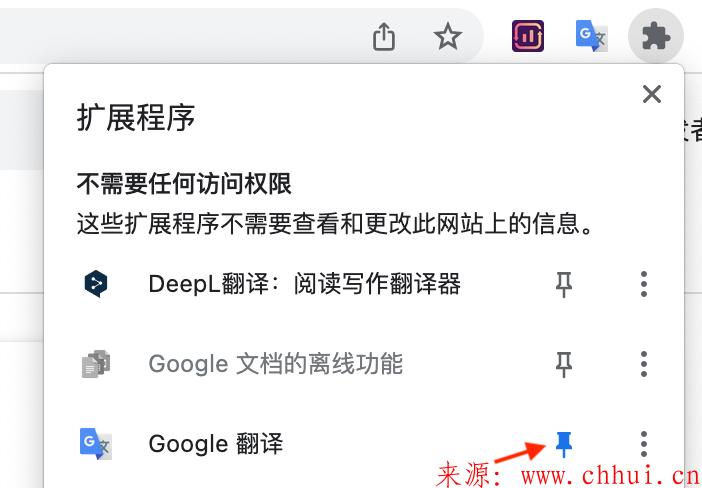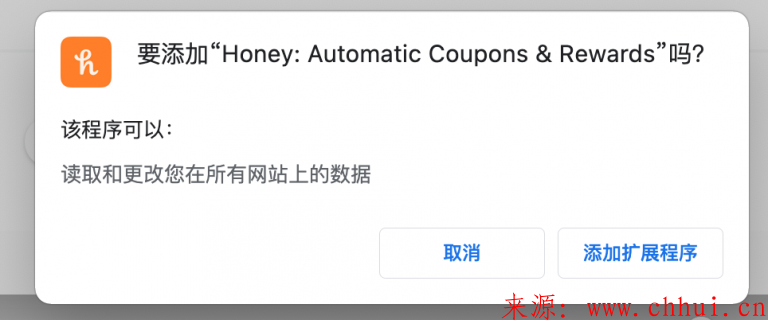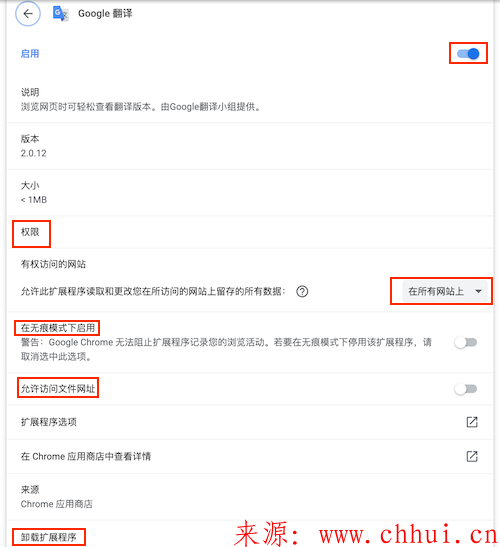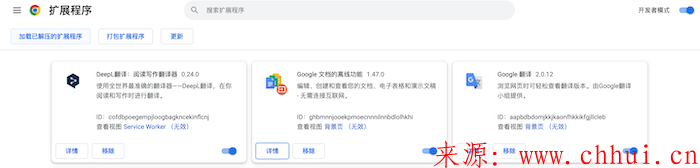谷歌浏览器是当前全球最受欢迎的互联网浏览器之一,其优点在于快速、稳定的浏览器性能、搜索引擎内容的丰富性,以及用户可以添加各种各样的 Chrome 插件便于进行谷歌浏览和使用,插件搭配的实用性。很多人经常问“英语差,看不懂全英文谷歌网页内容,有没有自动翻译网页的程序?”、“有无自动划重点、高亮关键词的工具?”、“哪个谷歌录频插件好用?”、“最佳 Chrome 广告拦截器推荐”各种问题,答案要么是操作复杂,要么是找不到。其实这些小问题,谷歌扩展程序就能帮您解决。那么,有哪些好的谷歌扩展程序推荐?谷歌商店怎么进入?如何安装谷歌插件、使用扩展程序?本文分享谷歌扩展程序安装教程,增加您的浏览器功能,为您的生活、工作和学习助力。
谷歌扩展程序安装、使用教程
Google Chrome 扩展程序是添加或修改谷歌浏览器功能的浏览器扩展程序,能够完善您的浏览器功能,享受更好的上网体验。接下来是 Chrome 扩展程序下载、安装教程,以及一些使用管理设置分享。
谷歌程序安装步骤
第一步:打开 chrome 网上应用店,添加扩展程序
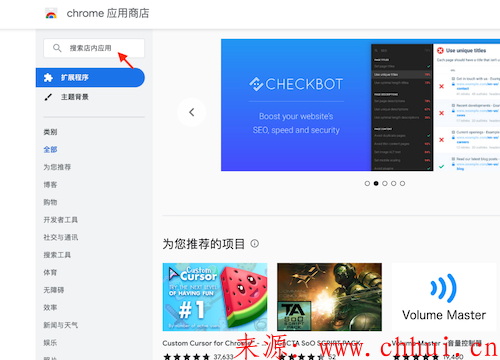
打开 chrome 扩展商店,查找并选择所需的扩展程序。
第二步:点击“添加至 Chrome”
选择好自己想要的谷歌插件后,点击“添加至 Chrome”,某些 Chrome 扩展程序会在需要获得特定权限或者数据时,若您觉得可以,就继续点击“添加扩展程序”。
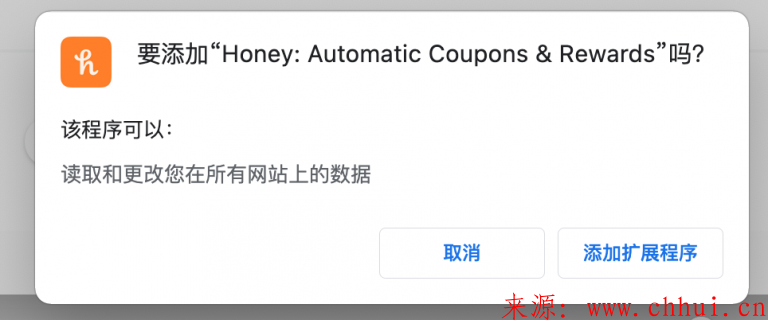 【小提示】:如果您是在无痕模式中或是以访客身份进行浏览,则无法添加扩展程序。
第三步:安装成功,使用程序
【小提示】:如果您是在无痕模式中或是以访客身份进行浏览,则无法添加扩展程序。
第三步:安装成功,使用程序
擦肩添加后会自行下载并安装,插件当您要使用此扩展程序,可以点击“窗口”菜单中的“扩展程序”即可,部分插件安装后会自动识别使用。
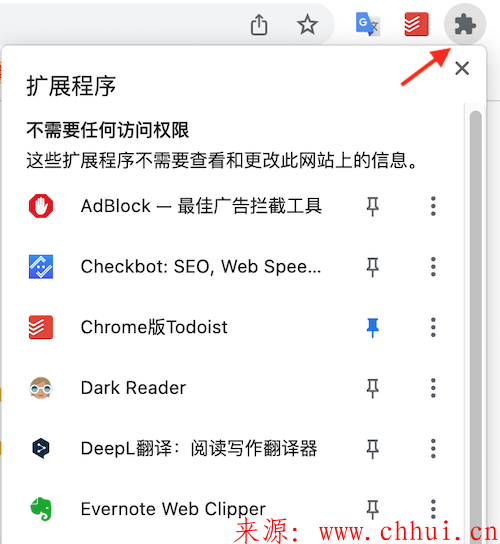
【小提示】:手机 Chrome 添加扩展程序的方法步骤和电脑端相同,您也可以尝试一下。
使用和管理谷歌扩展程序
1、如何设置谷歌扩展程序?
打开 Chrome,在右上角,依次点击“更多”图标—更多工具—扩展程序—详情。
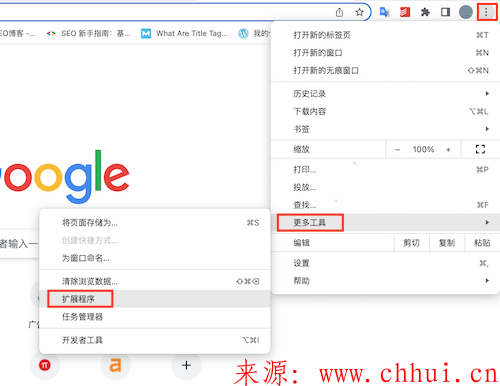
然后会出现您当前拥有的全部谷歌扩展程序,选择您要设置的谷歌插件,点击“详情”。
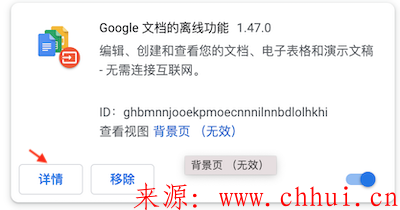
接着就会出现该插件的各个设置内容,以下是主要设置介绍:
-
开启/关闭:开启或关闭相应扩展程序。
-
是否允许使用无痕模式:开启在“无痕模式下启用”模式后,您在使用谷歌浏览器无痕模式下依旧可以使用插件。
-
允许访问网站的权限:允许此扩展程序读取和更改您在所访问的网站上留存的所有数据的权限有以下三种:
-
在点击时:访问已打开的标签页或窗口中的当前网站。如果您关闭了标签页或窗口,则必须再次点击此扩展程序才能重新开启它。
-
在当前网站上:允许此扩展程序自动读取和更改当前网站上的数据。
-
在所有网站上:允许此扩展程序自动读取和更改所有网站上的数据。
-
有权访问的网站:能够设置插件访问特定的网站。
-
卸载扩展程序:移除该插件,不再使用。另一个方法则是在地址栏的右侧,找到相应扩展程序的图标。右键点击该图标,然后选择从 Chrome 中移除。
-
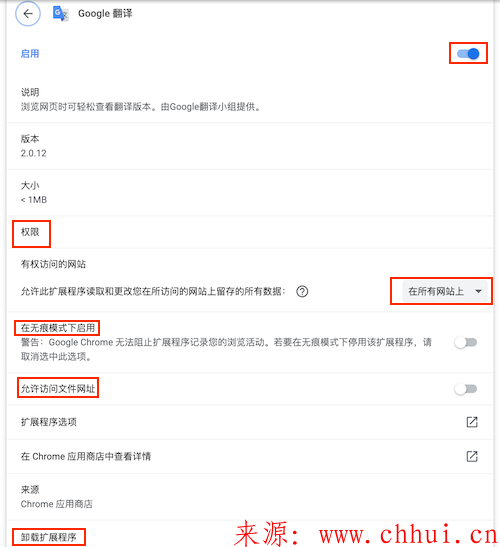
2、如何更新插件?
插件也会根据用户反馈,开发者会不断的更新进步,这时您可以点击右上角的“开发者模式”,进行谷歌扩展程序的版本更新。
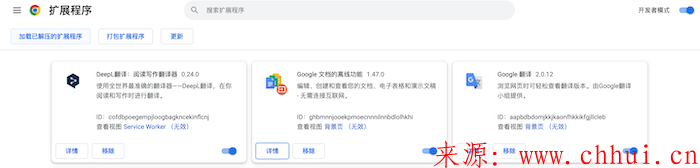 3、如何隐藏和显示程序?
3、如何隐藏和显示程序?
选择“固定”图标进行固定,固定后就会显示在浏览器顶部。反之,如果需要隐藏,则取消固定即可。(某些扩展程序无此选项。)